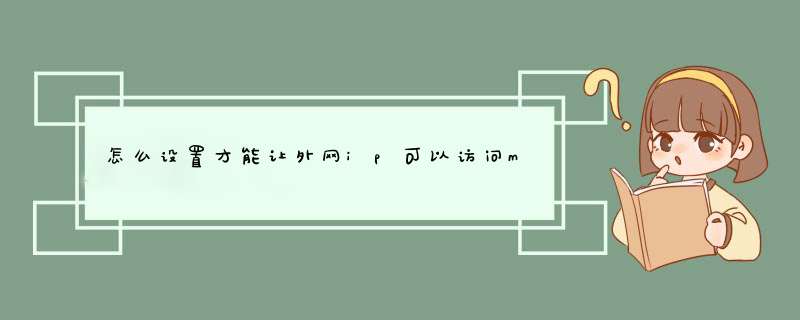
Linux服务器中执行
iptables -L 可以查看当前的防火墙规则
iptables -F 可以清空所有防火墙规则
2、确保mysql的监听地址是0.0.0.0
监听地址是0.0.0.0 ,表示该mysql允许所有IP地址进行连接,这是允许远程连接的基础
监听地址是127.0.0.1,则代表该mysql只允许所在服务器本机连接,外网是无法连接的
怎么知道mysql的监听地址是多少
Linux服务器中执行如下命令可以查看:netstat -nutlp|grep mysql
3、添加远程连接mysql的账号
此步骤是必须要 *** 作的,mysql本身的用户只能在本机上连接数据库,外网连接的话,需要先添加远程用户并授权。
在mysql命令行模式下,或者phpmyadmin中执行sql语句添加远程连接用户
>grant all on *.* to root@'%' identified by '123456'
>flush privileges
命令解释:
*.* 第一个*表示库,第二个*表示表*.*对全部数据库的全部表授权,so.ok 表示只对so这个库中的ok表授权
root表示要给哪个用户授权,这个用户可以是存在的用户,也可以是不存在的
'%' 表示允许远程连接的IP地址,%代表允许所有IP连接
只允许某个IP远程连接,可以写成'123.123.123.123'
只允许123.123.123.*这个网段远程连接,可以写成 '123.123.123.%' '123456' 是设置授权用户的连接密码
flush privileges 代表立即刷新权限表,使添加的用户生效
上面三步都设置好了,就可以再次尝试远程连接mysql了。
/etc/mysql/my.cnf找到 bind-address =127.0.0.1 将其注释掉;//作用是使得不再只允许本地访问;
重启mysql:/etc/init.d/mysql restart
2:登录mysql数据库:mysql -u root -p
mysql>use mysql
查询host值:
mysql>select user,host from user
如果没有"%"这个host值,就执行下面这两句:
mysql>update user set host='%' where user='root'
mysql>flush privileges
或者也可以执行:
mysql>grand all privileges on *.* to root@'%' identifies by ' xxxx'
其中 第一个*表示数据库名;第二个*表示该数据库的表名;如果像上面那样 *.*的话表示所有到数据库下到所有表都允许访问;
‘%':表示允许访问到mysql的ip地址;当然你也可以配置为具体到ip名称;%表示所有ip均可以访问;
后面到‘xxxx'为root 用户的password;
于项目升级或者服务器更换,需要将数据从一个数据库服务转移到另一个数据库服务中。两个数据库所在的服务器的公网IP分别为x.x.x.x和y.y.y.y。进行MySQL数据迁移之前,需要做一些准备工作,即两台服务器上配置相同环境。需要在公网IP分别为x.x.x.x和y.y.y.y的服务器上都安装mysql-5.7.37。
准备工作
第一步,下载mysql-5.7.37。
第二步,配置mysql。
第三步,安装mysql-5.7.37。
第四步,远程连接另一台服务器上的mysql。
第五步,不进入mysql根目录即可进行相应的 *** 作。
MySQL数据迁移常用方法
MySQL数据迁移一般可分为物理迁移和逻辑迁移。
物理迁移适用于海量数据整体迁移,可以直接复制数据文件或使用navicat来进行备份迁移。不同的服务器之间采用物理迁移需要将两台服务器中的MySQL server保持完全一样的版本、配置和权限。这种物理迁移优点是速度快,缺点是要求新服务器与原服务器配置完全一致,即便如此也有可能引起一些未知错误。
如果规模较小,业务也并不繁忙,推荐使用mysqldump即逻辑迁移法,它相对来说更轻巧、稳健一些。mysqldump的原理是在导入到新数据库时,先将原数据库表结构使用CREATE TABLE 'table'语句创建,然后在使用INSERT将原数据导入至新表中。可以理解为一个批量导入脚本。这样按照规范命令导入数据,大幅减少奇怪的未知错误出现。
第一种方案:物理迁移-使用navicat
第一步,下载并安装Navicat。
到网址https://www.navicat.com/en/download/navicat-premium下载需要的Navicat软件,之后在Windows系统中安装。安装成功后,然后进行数据库连接。
第二步,选择要导出的数据库ZJZK2022,格式为.sql。
具体 *** 作:选中ZJZK2022,然后右键:转储SQL ->结构+数据 ->选择路径。得到需要的.sql文件。
第三步,将.sql文件导入新服务器数据库中。
如果根据已有的SQL文件执行数据导入,那么可以直接在打开一个数据库后,新建一个查询窗口,然后将sql文件中的内容粘贴到窗口中执行即可,这种方式同时适用于单表数据导入与数据库整体导入。
如果想要进行整个数据库的数据导入,也可以直接选中新服务器IP,右键:运行SQL。然后选择之前导出的数据库sql文件,最后点击“开始”。可以得到与之前服务器数据库中相同的数据。
第二种方案:逻辑迁移-使用mysqldump
登录远程服务器,在服务器中导出数据库
第一步,登录公网IP为x.x.x.x的阿里云ECS服务器。
第二步,将需要迁移的原数据库ZJZK2022中的数据导出,生成*.sql文件。
命令:service mysql start
/mnt/mysql/mysql-5.7.37/bin/mysqldump -u root -p --opt ZJZK2022 >/tmp/ZJZK2022-data-export.sql
然后输入登录密码“123456”。
执行mysqldump命令后,若没有报错,则shel不会有任何结果显示。
注释:ZJZK2022——本次准备迁移的数据库;
/tmp/ZJZK2022-data-export.sql——导出时生成的数据文件存放的位置与文件名;
--opt——此命令参数开启代表着同时激活了quick、add-drop-table、add-locks、extended-insert和lock-tables 参数;
quick——忽略缓存,直接将数据导出到*.sql文件中;
add-drop-table——在每个CREATE TABEL命令之前增加DROP-TABLE IF EXISTS语句,防止数据表重名;
add-locks——在备份数据表前后添加表锁定与解锁 SQL 语句;
extended-insert——此参数表示可以多行插入,提高导入效率,开启与否导入效率相差数倍,推荐开启。
第三步,进入导出目录查看导出结果。
命令:cd /tmp
ls
若结果显示ZJZK2022-data-export.sql,则说明文件已经生成。
无服务器,独立MySQL数据库远程导出至本地计算机
如果在阿里云购买的不是一台服务器,而是一个独立MySQL数据库的话,那也可以将数据库导出至本地计算机。
命令:service mysql start
/mnt/mysql/mysql-5.7.37/bin/mysqldump -h y.y.y.y -u ZJZK2022-remote -p -P3306 --default-character-set=utf8 --set-gtid-purged=OFF --column-statistics=0 ZJZK2022 >/Desktop/ZJZK2022-data-export.sql
注释:y.y.y.y——远程数据库ip地址;
ZJZK2022-remote——拥有远程访问权限的数据库账号;
-P 3306——数据库访问端口,可根据自己情况修改;
default-character-set=utf8——导出时指定字符集;
set-gtid-purged=OFF——全局事务 ID (GTID) 来强化数据库的主备一致性,故障恢复,以及容错能力。开启这个功能导入导出时,可能会出错,故关闭;
/Desktop/ZJZK2022-data-export.sql——本地计算机保存路径及保存文件名。
提示:mysqldump常见报错:mysqldump: Couldn't execute 'SELECT COLUMN_NAME, JSON_EXTRACT(HISTOGRAM, '$."number-of-buckets-specified"')
可在命令中添加column-statistics=0参数。因MySQL数据库早期版本information_schema数据库中没有名为COLUMN_STATISTICS的数据表,新版mysqldump默认启用,我们可以通过此命令禁用它。
执行命令后,若没有报错,则shel不会有任何结果显示,但已经可以在桌面上看到导出后生成的文件。
复制 *.sql 至新数据库/新服务器
使用WinSCP将导出的*.sql文件传送到内网IP为y1.y1.y1.y1的新服务器对应的路径中。
命令:scp /tmp/ZJZK2022-data-export.sql root@y1.y1.y1.y1:/tmp/
输入连接root@y1.y1.y1.y1的密码“654321”。
若结果显示“WARNING: REMOTE HOST IDENTIFICATION HAS CHANGED”,则说明出现错误。可以使用命令“ssh-keygen -R y1.y1.y1.y1”,然后重新尝试连接,输入yes,按下回车,成功连接。
若结果显示“ZJZK2022.sql 100% 7191 2.6MB/s 00:00”,则说明数据传送成功。
如果购买的是独立MySQL数据库的话,也可以直接在阿里云服务器中直接向新服务器MySQL数据库导入数据。
导入数据库
方法一:本地数据库*.sql文件导入
第一步,当数据传输到公网IP为y.y.y.y的服务器后,可以在此服务器上新建一个名为ZJZK2022_new数据库,然后使用mysql命令直接导入数据库。
要将*.sql导入到数据库中,首先以root或有足够权限的账号登录MySQL。
命令:service mysql start
cd /mnt/mysql/mysql-5.7.37/bin
./mysql -u root -p
然后输入登录密码“123456”,就可以进入MySQL shell状态。
接着创建一个名为ZJZK2022_new的新数据库。
命令:mysql>CREATE DATABASE ZJZK2022_new
若执行命令后返回内容显示“Query OK, 1 row affected (0.00 sec)”,则说明新数据库创建成功。
然后使用“CTRL+D”退出MySQL shell。
最后导入数据库文件/tmp/ZJZK2022-data-export.sql。
命令:/mnt/mysql/mysql-5.7.37/bin/mysql -u root -p ZJZK2022_new </tmp/ZJZK2022-data-export.sql
若运行成功,则命令行不会有任何提示。
若运行失败,则命令行会提示失败原因。
注释:root——可以登录数据库的用户名;
ZJZK2022_new——刚刚新建的空数据库,数据会导入到该数据库中;
/tmp/ZJZK2022-data-export.sql——之前导出的sql文件,把它再导入到新数据库中。
第二步,要检测是否导入成功,可以登录到MySQL查看并检查数据库中的数据。
命令:cd /mnt/mysql/mysql-5.7.37/bin
./mysql -u root -p
然后输入登录密码“123456”,就可以进入MySQL shell状态。
# 选择刚刚导入数据的新建数据库
mysql>USE ZJZK2022_new
# 查看数据库中包含的表
mysql>SHOW TABLES
# 打开表查看内容
mysql>SELECT * FROM users
若结果显示的内容与公网IP为x.x.x.x的服务器中的数据库的内容一致,则说明mysql数据迁移成功。
方法二:在阿里云服务器中,直接远程将数据导入至新服务器
如果购买的是独立数据库的话,那么就没办法先把*.sql存过去,再导入。所以我们可以直接在阿里云服务器上发起导入 *** 作,直接导入至新服务器。
命令:/mnt/mysql/mysql-5.7.37/bin/mysql -h ZJZK2022_new -u root -p -P10010 ZJZK2022_new </tmp/ZJZK2022-data-export.sql
注释:ZJZK2022_new——新服务器MySQL数据库地址;
-P——数据库端口。
数据导入至新服务器MySQL,命令执行成功后,并不会有任何提示。登录新服务器数据库可以看到迁移结果。
远程登录新服务器MySQL,查看导入情况。
公网IP分别为x.x.x.x和y.y.y.y的服务器都已经安装好了mysql数据库。
忘记MySQL的登录密码,通过重置密码解决
命令:cd /mnt/mysql/mysql-5.7.37/bin
./mysql -u root -p123456
若结果显示“ERROR 1045 (28000): Access denied for user ‘root’@’localhost’ (using password: YES)”,则说明mysql的root用户密码错误,需要重置密码,然后用新密码重新登录数据库。具体做法如下:
1)停止mysql数据库。
命令:service mysql stop
2)新建文件夹/usr/local/mysql/data。
命令:mkdir -p /usr/local/mysql/data
3)启动mysql,并以不检查权限的情况下启动。
命令:mysqld --skip-grant-tables &
mysqld --user=root --skip-grant-tables &
4)登录mysql,修改密码,刷新权限。
命令:mysql -uroot
mysql>UPDATE mysql.user SET Password=PASSWORD('123456') where USER='root'
mysql>flush privileges
mysql>exit
5)重启之后输入“mysql -uroot -p123456”即可进入mysql。
不进入mysql根目录即可进行相应的 *** 作
第一步,在两台服务器上都配置环境变量。
在文件/etc/profile中添加下面的代码:
export PATH=$PATH:/mnt/mysql/mysql-5.7.37/bin
# 使profile文件生效
命令:source /etc/profile
# 导出数据
mysqldump -u root -p --opt ZJZK2022 >/tmp/ZJZK2022-data-export.sql
# 导入数据
mysql -uroot -p123456
mysql -u root -p ZJZK2022_new </tmp/ZJZK2022-data-export.sql
mysql -h ZJZK2022_new -u root -p -P10010 ZJZK2022_new </tmp/ZJZK2022-data-export.sql
第二步,在公网IP为y.y.y.y的服务器中将需要迁移的原数据库ZJZK2022中数据导出,生成*.sql文件,生成的文件仍在本服务器中。
1)可以在文件夹/mnt/mysql中创建一个名为mysql_export的脚本。
脚本代码如下:
# 执行MySQL命令 #!/bin/bash export MYSQL_PWD='123456' /mnt/mysql/mysql-5.7.37/bin/mysqldump -u root -p --opt ZJZK2022 >/tmp/ZJZK2022-data-export.sql
2)把启动脚本放到开机初始化目录
命令:cp /mnt/mysql/mysql_export /etc/init.d/mysql_export
#赋予可执行权限
命令:chmod +x /etc/init.d/mysql_export
#添加服务
命令:chkconfig --add mysql_export
#启动mysql_sign服务
命令:service mysql_export start
展开阅读全文
欢迎分享,转载请注明来源:内存溢出

 微信扫一扫
微信扫一扫
 支付宝扫一扫
支付宝扫一扫
评论列表(0条)